一。什么是Ubuntu
Ubuntu 是一个完全以 Linux 为基础的操作系统, 可自由的获得,并提供社区和专业的支持。
Ubuntu 宣言: 软件应免费提供,软件工具应能以人们本地语种的形式可用且不牺牲任何功能,人们应拥有定制及改变他们软件的自由,这包括以任何他们认为适宜的方式。
这些自由让 Ubuntu 从根本上与传统的专有软件不同: 不仅仅是你需要的免费工具,你有权利修正你的软件,直到它以你想要方式工作。
Ubuntu 团队对它的使用者公开的承诺:Ubuntu 永远免费 , 并且对于 "企业版本" 没有任何额外的费用, 在同样的自由团队上,将最好的工作成果带给每一个人。
Ubuntu 包含了非常好的翻译和容易使用的架构,这些由自由软件社团将不断的提供, 将尽可能的使大多数人方便使用 Ubuntu 。
Ubuntu 将有规律和计划的不断发布; 每 6 个月发布一个新版本。你可以使用当前稳定版本或者开发版本。每一种版本的安全升级将支持 18 个月。
Ubuntu 完全忠于自由开源软件的发展; 我们鼓励人们使用自由开源软件 ,改进它和继续传递它。
Ubuntu 对于桌面和服务器都是合适的。当前 Ubuntu 发布版支持 Intel x86 (IBM-compatible PC), AMD64 (Hammer) and PowerPC (Apple iBook and Powerbook, G4 and G5) 架构。
Ubuntu 包含了超过 16,000 种软件, 但核心的桌面安装系统合并到一张光盘上,Ubuntu 覆盖了所有的桌面应用程序, 包含了文字处理,电子表格, internet 应用程序, web server 软件, email 软件, 开发设计工具, 常用工具, 当然还有一些游戏。
二。 安装与 设置Ubuntu
(转自 http://old.ubuntu.org.cn/support/documentation/zhfaq/first_install/view)
下文文仅仅适用于采用i386安装光盘安装的系统,部分内容并不适合Amd64和PPC安装。
因为中间部分包没有相应的Amd64和PPC的对应包,因此会出现找不到该包的情况。
如果你是属于这样的系统,请到论坛咨询。
当你刚刚安装完毕之后,我们来花10分钟设置一下系统,让其有一个更加舒适的中文环境。
当你安装完毕后,进入,不论你进入的是中文,还是英文,都来和我一起来创建一个合适的环境。
如果您看到 "$", 的符号, 意思是你必须在终端状态下运行此命令. (应用程序 -> 附件 -> 终端)
"sudo" 的意思是为超级用户执行. "sudo" 需要提供密码 "Password:". 请输入您指定的用户密码
如果厌烦反复键入 "sudo" 可以通过键入 "sudo -s -H" 和您的密码转换到超级用户.
sudo 是什么东西? 为什么不直接使用 su 进入 root 帐号?
-
修改你的源,并升级到最新的系统:
sudo gedit /etc/apt/sources.list
在编辑器里,删除所有东西,并在加上下面的行:
deb http://archive.ubuntu.org.cn/ubuntu/ breezy main restricted universe multiverse
deb http://archive.ubuntu.org.cn/ubuntu/ breezy-security main restricted universe multiverse
deb http://archive.ubuntu.org.cn/ubuntu/ breezy-updates main restricted universe multiverse
deb http://archive.ubuntu.org.cn/ubuntu/ breezy-backports main restricted universe multiverse
deb http://archive.ubuntu.org.cn/ubuntu-cn/ breezy main restricted universe multiverse
deb http://archive.ubuntu.org.cn/backports/ breezy-extras main restricted universe multiverse
这里你也可以直接使用更快速的ubuntu.cn99.com的源(推荐):
deb http://ubuntu.cn99.com/ubuntu/ breezy main restricted universe multiverse
deb http://ubuntu.cn99.com/ubuntu/ breezy-updates main restricted universe multiverse
deb http://ubuntu.cn99.com/ubuntu/ breezy-security main restricted universe multiverse
deb http://ubuntu.cn99.com/ubuntu/ breezy-backports main restricted universe multiverse
deb http://ubuntu.cn99.com/ubuntu-cn/ breezy main restricted universe multiverse
deb http://ubuntu.cn99.com/backports/ breezy-extras main restricted universe multiverse
这里你还可以使用速度也非常快的的mirror.lupaworld.com的源:
deb http://mirror.lupaworld.com/ubuntu/archive/ breezy main restricted universe multiverse
deb http://mirror.lupaworld.com/ubuntu/archive/ breezy-security main restricted universe multiverse
deb http://mirror.lupaworld.com/ubuntu/archive/ breezy-updates main restricted universe multiverse
deb http://mirror.lupaworld.com/ubuntu/archive/ breezy-backports main restricted universe multiverse
deb http://mirror.lupaworld.com/ubuntu/ubuntu-cn/ breezy main restricted universe multiverse
deb http://mirror.lupaworld.com/ubuntu/backports/ breezy-extras main restricted universe multiverse
保存,关闭编辑器
系统升级(如果出现需要输入[Y/n] 或 [y/N] 一律输入 y 并 回车):
sudo apt-get update
sudo apt-get dist-upgrade
-
设置本地local环境:
sudo dpkg-reconfigure locales
确保 zh_CN.UTF-8 被选择,同时也默认local为 zh_CN.UTF-8
-
根据你安装的系统来选择安装的中文支持环境
安装中文语言支持(Ubuntu):
sudo apt-get install language-pack-gnome-zh language-pack-gnome-zh-base language-pack-zh language-pack-zh-base language-support-zh
安装中文语言支持(KUbuntu)):
sudo apt-get install language-pack-kde-zh language-pack-kde-zh-base language-pack-zh language-pack-zh-base language-support-zh
-
安装中文字体(如果出现需要输入[Y/n] 或 [y/N] 一律输入 y 并 回车):
sudo apt-get install ttf-arphic-ukai ttf-arphic-uming
如果希望有更好的中文显示,推荐 使用圆体美化 。
-
安装输入法,你可以在SCIM和fcitx输入法中任选一种安装
- SCIM:
sudo apt-get install scim scim-modules-socket scim-modules-table scim-pinyin scim-tables-zh scim-input-pad
sudo sh -c " echo 'export XMODIFIERS=@im=SCIM ; export GTK_IM_MODULE="scim" ; scim -d ' > /etc/X11/Xsession.d/95xinput "
sudo chmod +755 /etc/X11/Xsession.d/95xinput
- fcitx:
sudo apt-get install fcitx
sudo sh -c " echo 'export XMODIFIERS=@im=fcitx ; export GTK_IM_MODULE="fcitx" ; fcitx ' > /etc/X11/Xsession.d/95xinput "
sudo chmod +755 /etc/X11/Xsession.d/95xinput
- 设置LC_ALL和其它属性:
sudo gedit /etc/environment
保存,关闭编辑器
好了,注销一下电脑。(系统 -> 注销 -> 注销) 这时候,输入法 (按 Ctrl + 空格 键激活输入法) 都应该可以使用了,并且整个界面都是中文的了。
-
进一步设置:
安装JAVA环境(如果出现需要输入[Y/n] 或 [y/N] 一律输入 y 并 回车):
sudo apt-get install sun-j2re1.5
sudo ln -sf /usr/lib/j2re1.5-sun/bin/java /usr/bin/java
安装QQ:
-
wget -c http://download.ubuntu.org.cn/software/lumaqq_2005-linux_gtk2_x86_no_jre.tar.gz
sudo tar zxvf lumaqq_2005-linux_gtk2_x86_no_jre.tar.gz -C /opt/
wget -c http://download.ubuntu.org.cn/software/lumaqq_2005_patch_2006.01.30.02.00.zip
sudo unzip -o lumaqq_2005_patch_2006.01.30.02.00.zip -d /opt/LumaQQ/lib
sudo chown -R root:root /opt/LumaQQ/
sudo chmod -R 755 /opt/LumaQQ/
sudo gedit /usr/share/applications/LumaQQ.desktop
- 在新增的文件内加入下面这几行
[Desktop Entry]
Name=LumaQQ
Comment=QQ Client
Exec=/opt/LumaQQ/lumaqq
Icon=/opt/LumaQQ/QQ.png
Terminal=false
Type=Application
Categories=Application;Network;
- 保存编辑过的文件
安装完成后的快捷方式在(应用程序 -> internat -> LumaQQ)。
- 安装更好的多媒体播放驱动(如果出现需要输入[Y/n] 或 [y/N] 一律输入 y 并 回车):
sudo apt-get install beep-media-player totem-xine w32codecs gstreamer0.8-plugins
在实际使用中,将所有的声音输出改为 esd 输出,如果不知如何修改,也可以参考如何混音
-
安装英汉辞典(如果出现需要输入[Y/n] 或 [y/N] 一律输入 y 并 回车):
sudo apt-get install stardict stardict-common stardict-cdict-gb stardict-cedict-gb stardict-hanzim stardict-langdao-ce-gb stardict-langdao-ec-gb stardict-oxford-gb stardict-xdict-ce-gb stardict-xdict-ec-gb
安装完成后的快捷方式在(应用程序 -> 附件 -> 星际译王)
-
安装浏览器的Flash支持:
sudo apt-get install flashplayer-mozilla
安装完成后FireFox就可以支持flash了
-
安装bt软件(如果出现需要输入[Y/n] 或 [y/N] 一律输入 y 并 回车):
sudo apt-get install azureus
安装完成后的快捷方式在(应用程序 -> Internet -> azureus)
-
高级设置:
升级你的内核,让系统更快. 如果你的电脑是Inter芯片,则用如下命令:
sudo apt-get install linux-686
如果是AMD芯片,则使用:
sudo apt-get install linux-k7
-
我想查看我硬盘上的Windows下的文件怎么办?
参考: 自动挂载Windows分区 手工挂载Windows分区
三. 软件安装
LumaQQ:一个linux下的QQ软件 去 http://lumaqq.linuxsir.org/main/ 下载最新版 (最好是带JRE的版本)
Wine: 一个可以在linux系统运行部分windows的软件 具体下载和安装请参考 :
http://www.linuxunion.net/index/desk/view.htm?t=desk&id=59&fi=/index/desk/list.htm
四. Ubuntu常用服务安装
1. 在Ubuntu安装Mysql数据库
安装mysql 数据库服务器:
sudo apt-get install mysql-server
mysqladmin -u root password db_user_password
安装
MYSQL Control Center: sudo apt-get install mysqlcc
sudo gedit /usr/share/applications/MySQLCC.desktop
在MySQLCC.desktop中输入以下内容
[Desktop Entry]
Name=MySQLCC
Comment=MySQLCC
Exec=mysqlcc
Icon=/usr/share/pixmaps/mysqlcc.xpm
Terminal=false
Type=Application
Categories=Application;System;
从Applications -> System Tools -> MySQLCC启动MySQLCC
八. 界面美化
1. 安装苹果界面
(1)去 http://www.gnome-look.org/content/show.php?content=13548 下载:
 download
download (GTK2 Theme with metacity) (331 KByte)
 download
download (Icon Theme 2,480,218 bytes)
 download
download (Wallpapers 69,194 bytes)
(2)安装主题和图标
安装主题:
tar zxf 13548-Gnome_MacOS-X_Aqua_Theme_20040730.tar.gz
mv MacOS-X ~/.themes
安装图标:
tar zxf Gnome_MacOS-X_Icon_Theme_20040730.tar.gz
mv MacOS-X ~/.icons
(3) 第三个文件是壁纸。 解压后会有3个图片
九.常见问题
(1). 如何安装 .deb文件?
答: 1. 安装.deb 文件
sudo dpkg -i package_file.deb
2. 卸载.deb 文件
sudo dpkg -r package_name
(2). 怎么把.rpm文件转为.deb文件?
答:sudo alien package_file.rpm
十. 相关链接
Ubuntu官方网站: http://www.ubuntu.com
Ubuntu中文官方网站: http://www.ubuntu.com.cn/
十一. 甘先生的Ubuntu系统的部分截图和大家分享:
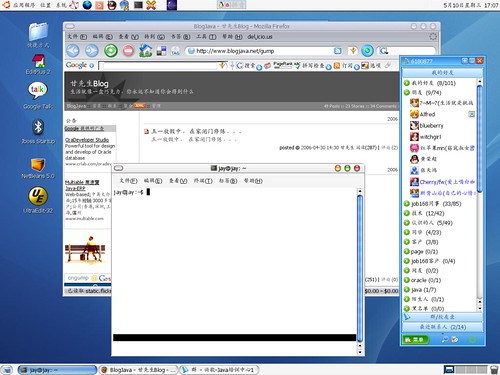
不断更新中。 把Ubuntu的好东西和大家分享